Les bases de Visual Studio Code et l’extension WPILib
Visual Studio Code de Microsoft est l’IDE pris en charge pour le développement C++ et Java dans FRC. Cet article présente certaines des bases de l’utilisation de Visual Studio Code et de l’extension WPILib.
Page d’accueil
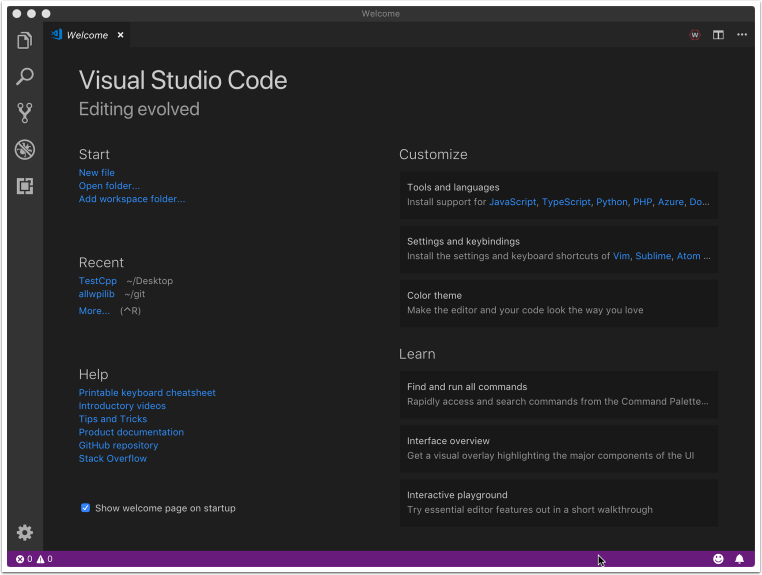
Lorsque Visual Studio Code s’ouvre pour la première fois, une page d’accueil vous est présentée. Sur cette page, vous trouverez quelques liens rapides qui vous permettent de personnaliser Visual Studio Code ainsi qu’un certain nombre de liens vers des documents et vidéos d’aide qui peuvent vous être utiles pour en apprendre d’avantage sur les bases de l’IDE ainsi que quelques conseils et astuces.
Vous pouvez également remarquer un petit logo WPILib dans le coin supérieur droit. Il s’agit d’une façon d’accéder aux fonctionnalités fournies par l’extension WPILib (discuté ci-dessous).
Interface utilisateur
Le lien le plus important à examiner est probablement le document de base de l’interface utilisateur. Ce document décrit un grand nombre de fondements de l’utilisation de l’interface utilisateur et fournit la majorité des informations dont vous devez avoir besoin pour commencer à utiliser Visual Studio Code pour FRC.
Palette de commandes
La palette de commandes peut être utilisée pour accéder ou exécuter presque toutes les fonctions ou fonctionnalités de Visual Studio Code (y compris celles de l’extension WPILib). La palette de commandes est accessible depuis le menu Affichage ou en appuyant sur Ctrl+Shift+P (Cmd+Shift+P sous macOS). Taper du texte dans la fenêtre restreindra dynamiquement la recherche aux commandes pertinentes et les affichera dans la liste déroulante.
Dans l’exemple suivant « wpilib » est saisi dans la zone de recherche après l’activation de la palette de commandes, et cette opération réduit la liste aux fonctions contenant WPILib.
Extension WPILib
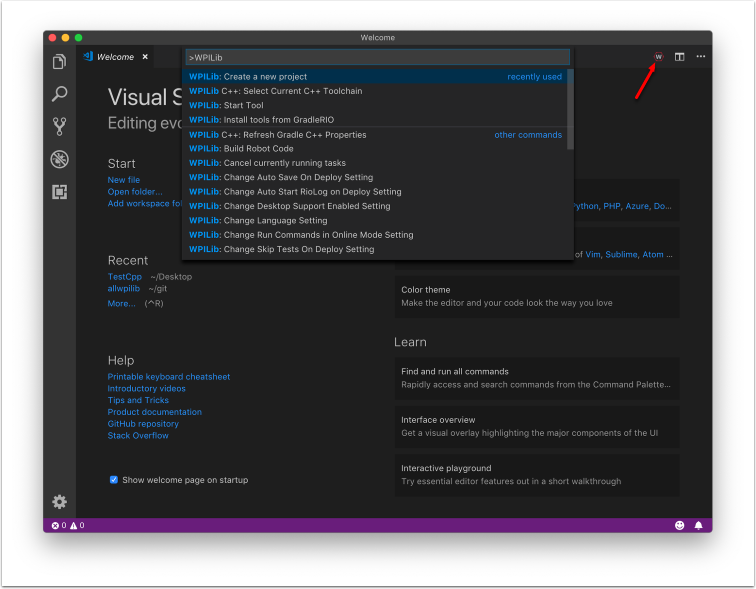
L’extension WPILib fournit la fonctionnalité FRC® spécifique liée à la création de projets et de composants de projet, à la création et au téléchargement de code sur le roboRIO et plus encore. Vous pouvez accéder aux commandes WPILib de deux manières:
En tapant « WPILib » dans la palette de commandes
En cliquant sur l’icône WPILib en haut à droite de la plupart des fenêtres. Cette opération ouvre la palette de commandes avec « WPILib » déjà saisi
Note
Il n’est pas recommandé d’installer le plugin Visual Studio IntelliCode avec l’installation FRC de VS Code car il est connu pour arrêter IntelliSense de manière inattendue.
Pour plus d’informations sur les commandes spécifiques de l’extension WPILib, veuillez consulter les autres articles de ce chapitre.